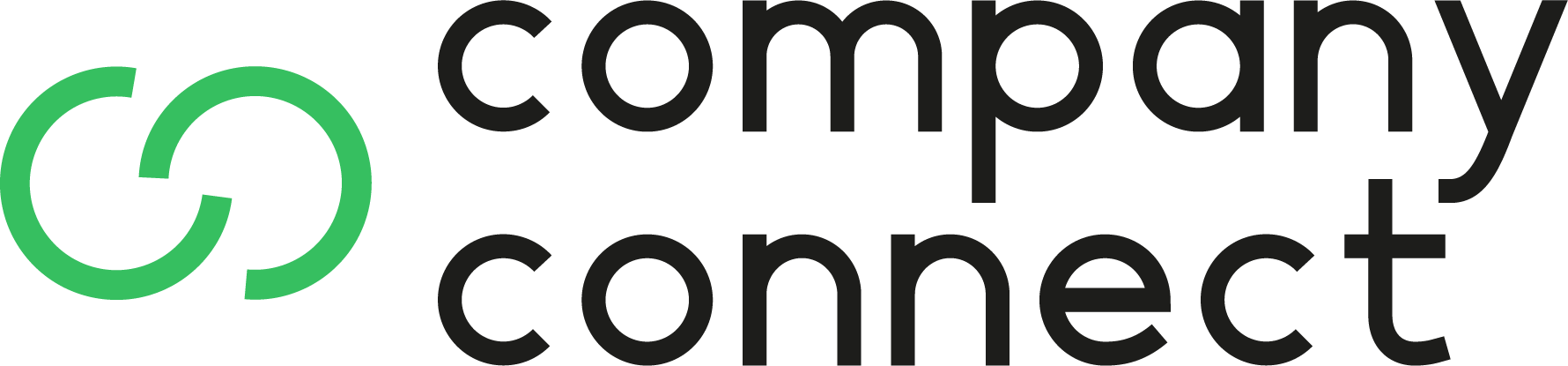Hoe kunnen we helpen?
In de VoIPSpot telefooncentrale staat de gebruiker centraal. Een gebruiker heeft één extensie en in uitzonderlijke gevallen meer.

Wanneer u de centrale aangeleverd krijgt zijn er zoveel gebruikers aangemaakt als dat u aan licenties besteld heeft plus de administrator.
Vanuit VoIPSpot krijgt u een wachtwoord aangeleverd. U kunt deze wijzigen. Dit doet u op tabblad policy bij deze gebruiker.
Voor het aanmaken van een nieuw gebruiker klikt up op “Nieuwe toevoegen”. U krijgt dan een leeg invul veld te zien.

U begint op tabblad “Contact”.
Bij het aanmaken van een gebruiker wordt de naam op gegeven zoals u dat wilt. U kunt zoveel of weinig gegevens opgeven als dat de klant wenst. Na het invullen van de naam wordt het veld “Naam” automatisch ingevuld. Het veld “Naam” is een verplicht veld, de inhoud hiervan wordt weergegeven op de telefoon toestellen wanneer er gebeld wordt. Deze hoeft niet de echte naam van de gebruiker te zijn.

De velden onder kopje “Organisatie” zijn informatievelden waar op gezocht kan worden door bijvoorbeeld een receptioniste die iemand van de afdeling helpdesk zoekt.

Wanneer u wilt kunt u een foto van de medewerker uploaden van de medewerkers, deze fotos zijn terug te vinden in de adresboeken van de verschillende software applicaties die VoIPSpot aanbied.

Wanneer u “Verbergen in clients” selecteert zal de gebruiker niet terug komen in de adresboeken van de verschillende software clients. Dit is bijvoorbeeld voor de administrator.
Bij “Taal” selecteert u de taal waarin de gebruiker de software clients of de web interface te zien krijgt. Standaard is dit Nederlands. U kunt ook kiezen uit Engels of Duits.


Een gebruiker kan één of meerder extensies hebben. Om extra extensies toe te voegen klikt u op het plus teken achter extensie. Bij aanvraag van de centrale hebben de gebruikers al een extensie. U kunt deze zelf wijzigen. Een extensie heeft 2 of meer cijfers en kan niet met een 1 beginnen. Dit om te voorkomen dat speciale nummers in het interne nummerplan komen (denk aan 112,118).
Wanneer een gebruiker op een extern nummer direct bereikbaar is op zijn/haar toestel dan kunt u dit nummer in dit scherm koppelen aan de gebruiker.

Bij PSTN kiest u voor inkiesnummer 1. Deze is gekoppeld aan lijn 1 bij extensies.
Nu kunt u uit het menu het juiste nummer kiezen dat bij deze gebruiker hoort.

De overige informatie kunt u invullen. Deze wordt gebruikt als informatie velden in de webclient.
Hierna klikt u op opslaan, de gebruiker wordt nu aangemaakt.

Nu de gebruiker is aangemaakt is het tabblad Policy ook aangemaakt.

Op dit tabblad kut u de inlognaam aanmaken voor de verschillende web-clients, de sip inlog gegevens bekijken en aanpassen, de voicemail to e-mail instellen en de groepen waar een gebruiker lid van is bekijken en aanpassen.

Bij de velden onder Web account maakt u voor de gebruiker een inlognaam en wachtwoord aan waarmee deze kan inloggen op de verschillende web-clients die aangeboden worden. Wanneer u de checkbox voor de invul velden uit zet kan de gebruiker niet meer inloggen.De gebruiker kan deze gegevens niet zelf aanpassen.

Wanneer u handmatig een toestel of softphone gaat configureren kuntu hier de account gegevens van de gebruiker vinden. De gebruikersnaam is altijd het extensie nummer (dus de cijfers achter Lijn:). Het wachtwoord kunt u aanpassen maar dit wordt niet aanbevolen. Wanneer u het wachtwoord aanpast nadat u toestellen geconfigureerd heeft dient u deze toestellen opnieuw in te stellen.

Bij Voicemail instellingen geeft u aan of de gebruiker zijn voicemail berichten per e-mail toegestuurd krijgt. Hier vult u één of meerdere e-mail adressen in door een komma gescheiden. Wanneer de checkbox voor het email adres uit gevinkt staat krijgt de gebruiker geen e-mail afgeleverd maar alleen het bericht op zijn telefoon afgeleverd.
De pin is de pincode die gevraagd wordt wanneer de gebruiker naar zijn voicemail box belt. Standaard is dit 0000, wanneer de gebruiker dit aanpast en niet meer weet wat dit is kunt u deze hier uitlezen of aanpassen.

U kunt een gebruiker lid maken van groepen via Adresboek -> Groepen of via het tabblad policy bij de gebruiker zelf. Beide manieren hebben hetzelfde effect.
Extensie instellingen

Wanneer u bij de gebruiker op tabblad Adressen op het icoon klikt komt u uit in de instellingen van de extensie van de gebruiker. Hier geeft u in aan wat er met het gesprek moet gebeuren als de gebruiker direct op zijn extensie of op het gekoppelde externe nummer gebeld wordt.

Wanneer er bij deze instellingen niets wordt aangepast gaat het toestel van de gebruiker 90 seconden rinkelen wanneer deze gebeld wordt hierna wordt de verbinding verbroken.
Status
Er zijn 3 lijn statussen voor de extensie van de gebruiker:
– Beschikbaar
– Afwezig
– Niet storen
Deze statussen kan de gebruiker aanpassen via een * code of via één van de web-clients.
Wanneer niets is aangepast zal het toestel van de gebruiker gaan rinkelen wanneer de status van de extensie op een andere instelling wordt gezet. Dit omdat eerst gedefinieerd moet worden wat de gebruiker wil dat er gaat gebeuren.

U past dit aan bij de overeenkomende selectie boxen van de statussen. Hier kunt u één van de bel opties selecteren zie: Bel opties voor de uitleg hierover.
Bij afwezig en niet storen zal alleen de geselecteerde bel optie uitgevoerd worden. Wanneer de status beschikbaar is zal deze door vallen naar de overige statussen.
Twinning
Bij twinning kunt u een mobiele koppeling aanmaken. Wanneer u hier een nummer in vult zal dit nummer tegelijkertijd met het toestel van de gebruiker gaan rinkelen. De gebruiker heeft dan de keuze op welk toestel hij het gesprek aanpakt. U kunt hier ook een nummer van een collega invullen wanneer u wilt dat deze twee toestellen altijd tegelijk rinkelen wanneer deze extensie gekozen wordt. Bij vertraging kunt u aangeven of de twee toestellen tegelijkertijd rinkelen of dat eerst het toestel van de gebruiker zelf moet gaan rinkelen en na een aantal seconden het tweede toestel.
De gebruiker kan via de mobiele web applicatie deze instellingen ook zelf aanpassen.
Opnemen
Wanneer opnemen op Ja wordt gezet worden de gesprekken die over deze extensie gevoerd worden standaard opgenomen. Dit geld voor interne en externe gesprekken. In de backups wordt een week aan opnames meegenomen. Deze zijn dus gegarandeerd bewaard. Op de servers worden de gesprekken ongeveer één a twee jaar opgeslagen.
VM
U kunt de voicemail op verschillende manieren activeren. Via het doorloop schema bij bijvoorbeeld de status afwezig of in gesprek. U kunt de selectie VM ook op ja zetten. De voicemail zal dan geactiveerd worden in plaats van de optie terugval in het doorloop schema.
Doorloop schema

Wanneer er niets wordt aangepast aan het doorloop schema zal het toestel van de gebruiker 90 seconden gaan rinkelen, hierna wordt de verbinding verbroken. Bij de meeste gebruikers is dit voldoende. Het kan echter voorkomen dat de gebruiker specifieke wensen heeft of dat het bedrijf graag wil dat wanneer een gebruiker zijn toestel niet aan neemt deze naar de receptie wordt doorgestuurd. Dit kan aangepast worden in dit schema.
Het systeem kijkt altijd van links naar recht door de verschillende statussen. Dat wil zeggen dat wanneer de tijd verstreken is bij een status er door wordt gegaan naar de volgende.
De volgende statussen zijn eind bestemmingen. Dit betekend dat wanneer de actie die geselecteerd is bij deze status uitgevoerd is de verbinding verbroken wordt.
– Altijd
– Afwezig
– Niet storen
Standaard staat bij beschikbaar de optie Ring geselecteerd. Wanneer hier in de invulvelden niets wordt ingevoerd zal de eigen extensie 90 seconden gaan rinkelen. Na deze 90 seconden kijkt het systeem bij de status onbeantwoord en voert vervolgens de gekozen optie uit. Wanneer het gesprek nog niet is aangenomen zal het systeem de gekozen optie bij Terugval uitvoeren. Hierbij kan een onderscheid worden gemaakt tussen wat er moet gebeuren bij interne en externe gesprekken.
Wanneer een toestel in gesprek is zal de geselecteerde optie bij in gesprek worden uitgevoerd. Wanneer het gesprek dan niet aangenomen wordt zal de geselecteerde optie van terugval worden uitgevoerd.
Indien er bij terugval geen optie geselecteerd is zal de verbinding worden verbroken.
Voor een gedetailleerde omschrijving van alle bel opties ziet u hoofdstuk: Bel opties